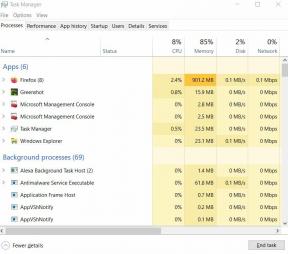Düzeltme: FIFA 22 Ayarlar Dosyası Hatası Yüklenemedi
Miscellanea / / January 10, 2022
Electronic Arts tarafından yayınlanan FIFA 22, uzun süredir devam eden FIFA serisinin en son sürümüdür. Kendinden öncekilerle karşılaştırıldığında, oyun tamamen yenilenmiş bir oynanışa, geliştirilmiş grafiklere ve en yeni HyperMotion Gameplay teknolojisine sahiptir. Piyasaya sürülmesinden bu yana sadece birkaç ay geçmesine rağmen, en son sürüm, diğer FIFA oyunlarına benzer şekilde, hatalara ve aksaklıklara biraz sevgi göstermeye başlamış gibi görünüyor. Bunların arasında, kullanıcıların karşılaştığı en rahatsız edici sorun, FIFA 22'nin ayarlar dosyası hatası yükleyememesidir. Kullanıcı profilini her seçmeye çalıştığında oyun bu hatayı veriyor.
“Yüklenemedi” hatasının arkasındaki ana suçlu, oyunun içerdiği ayar dosyasıdır. Ve ayarlar dosyası, yalnızca herhangi bir nedenle bozulmuş veya hasar görmüşse hata verir. Hasarlı bir ayar dosyası hiçbir işe yaramaz ve programlarda farklı hatalara neden olabilir.
Bununla birlikte, FIFA 22'nin ayarlar dosyası hatasını yükleyemediğini düzeltmenin bir yolu var mı? Neyse ki, var ve bu yazı tamamen bununla ilgili. Burada, belirtilen sorunu çözebileceğiniz farklı geçici çözümlerden bahsedeceğiz. O halde, daha fazla uzatmadan başlayalım.

Sayfa İçeriği
-
Düzeltme: FIFA 22 Ayarlar Dosyası Hatası Yüklenemedi
- Düzeltme 1: FIFA 22 Ayarlar Dosyasını Kaldırın
- Düzeltme 2: FIFA 22 Yerel Verilerini Silin
- Düzeltme 3: FIFA 22'yi onarın
- Son sözler
Düzeltme: FIFA 22 Ayarlar Dosyası Hatası Yüklenemedi
Belirtildiği gibi, FIFA 22, ayarlar dosyası yüklenemedi hatası, oyunun muzdarip olduğu bir hatadır. Ve bir hata olarak, sorunu çözmenin belirli bir yolu yoktur. Bu nedenle, geliştirici sorun için kesin bir düzeltme yayınlayana kadar, size kalan tek seçenek farklı geçici çözümlerden geçmektir. Bunları tek tek kontrol edelim.
Düzeltme 1: FIFA 22 Ayarlar Dosyasını Kaldırın
Diğerlerine benzer şekilde, FIFA 22'de tüm oyun ayarlarınız, kontrolleriniz ve tercihleriniz “ayarlar dosyasında” saklanır. Modern oyunların en iyi yanı, birden çok ayarı kaydedebileceğiniz birden çok profile sahip olmanıza izin vermeleridir. Bu özellik, çoğunlukla aynı hesaptan birden fazla kişi oynadığında faydalıdır. Böylece her ikisinin de oyun için kendi kontrolleri ve tercihleri olabilir.
Ancak sorundan kurtulmak için oyunda oluşturduğunuz tüm ayar profillerini silmeniz gerekecek. Ama üzülmeyin, ayarlar dosyasını silmek kesinlikle oyunda yaptığınız tüm ilerlemeleri silmek anlamına gelmez. Takımlarınızdan yaptığınız tüm ilerlemelere kadar her şey FIFA 22 sunucusunda saklanır. Ayarlar dosyasını silerek yalnızca oyunda atadığınız kontrolleri ve tercihleri kaybedersiniz. Bu nedenle, rahatınız için, adımlarda ilerlemeden önce FIFA 22'nin tüm ayarlarını ve tercihlerini not ettiğinizden emin olun.
Konsol için:
- PC'nizde FIFA 22'yi başlatın.
- “Özelleştirme” seçeneğine gidin.
- Özelleştirme menüsünde profile tıklayın.
- Tüm ayarlarınızı ve tercihlerinizi içeren profili seçin.
- “Sil” seçeneğini seçin.
- Dosyayı gerçekten silmek isteyip istemediğinizi soran bir onay kutusu açılacaktır. “Evet, Sil” seçeneğini seçin.
Bu kadar. Şimdi konsolunuzda FIFA 22'yi yeniden başlatın ve sorunun çözülüp çözülmediğini kontrol edin.
PC için:
Reklamlar
- Windows + R kısayol tuşuna basarak Windows PC'nizdeki Dosya Gezgini'ne gidin.
- “Belgeler” klasörüne gidin.

- FIFA 22 klasörünü ve ardından “Ayarlar” klasörünü açın.
- Ayarlar klasöründe “ayarlar” adlı bir dosya göreceksiniz. Sorunu çözmek için dosyayı silin.
Sorunun çözülüp çözülmediğini kontrol edin.
Düzeltme 2: FIFA 22 Yerel Verilerini Silin
Hala sorunla karşı karşıyaysanız, deneyebileceğiniz bir sonraki şey yerel verileri silmek. Ancak bu yöntemin yalnızca Xbox kullanıcıları için çalışacağını unutmayın. İşte FIFA 22'nin yerel verilerini silmek için izlemeniz gereken adımlar.
- Xbox'ın kontrol paneline gidin.
- Mevcut tüm oyunlar listesinden FIFA 22'yi seçin.
- Başlat düğmesine tıklayın ve ardından “Oyunu Yönet” i seçin.
- Ekranın sol panelinde bulunan “Kayıtlı Veriler” seçeneğine basın.
- Son olarak, Oyuncu Etiketinizi ve ardından “Yerel Verileri Sil” seçeneğini seçin.
FIFA 22'yi açın ve sorunun çözülüp çözülmediğini kontrol edin. Değilse, bir sonraki geçici çözüme geçin.
Reklamlar
Düzeltme 3: FIFA 22'yi onarın
Yukarıda belirtilen geçici çözümlerin hiçbiri sorunu çözmenize yardımcı olmadıysa, yapabileceğiniz son şey oyunu onarmaktır. İşte Origin'de FIFA 22'yi onarmak için izlemeniz gereken adımlar.
- Origin'i açın ve Kütüphaneye doğru ilerleyin.
- FIFA 22'ye sağ tıklayın ve “Onar” seçeneğini seçin.
Origin'in oyunu onarması birkaç saniye sürecek. Tamamlandığında, FIFA 22'yi yeniden başlatın ve artık sorunla karşılaşmadığınızı göreceksiniz.
Son sözler
Bu tamamen FIFA 22'nin nasıl düzeltileceği ile ilgiliydi, ayarlar dosyası hatası yüklenemedi. Sorunun çözülüp çözülmediğini bize bildirin. Sorunu çözebileceğini düşündüğünüz diğer geçici çözümleri de paylaşabilirsiniz. Ayrıca, diğer ürünlerimize göz atın FIFA rehberi Oyun etrafında dönen farklı hataları kontrol etmek için.